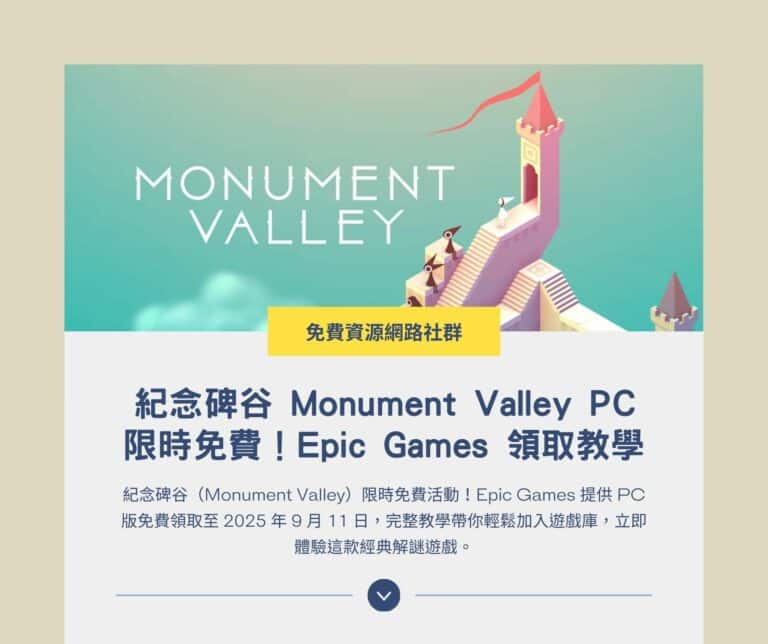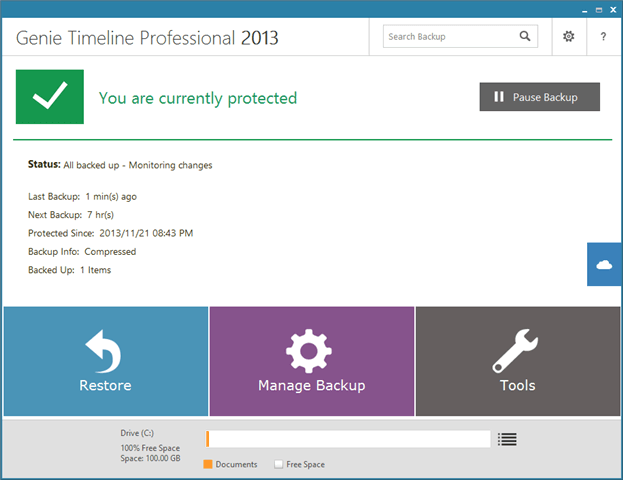
Genie Timeline Pro 2013 是由 Genie9 公司所開發的一款備份、還原工具,提供使用者完整、安全、可信賴的資料保存。和一般備份工具不同,Genie Timeline 使用的是 CDP(Continuous Data Protection)技術,也就是「不間斷資料保護」或稱為「無間斷備份」,透過這項設計,無須像以往必須手動執行備份,只要自訂好備份規則(例如你想要備份文件、音樂或是 Email 郵件),一旦有新的、符合規則的檔案被寫入電腦時,就會自動備份到使用者所設定的備份位置,來達成連續、無縫的資料保存。Genie Timeline Pro 2013 能在耗用最少資源的狀態下持續備份,不會影響到一般日常使用。
Genie Timeline Pro 2013 的介面設計很簡約,類似於 Windows 8 的動態磚效果,事實上它的操作方式也很簡單易用,只要三個步驟,即可設定好備份規則。Genie Timeline Pro 2013 的備份速度快、耗用資源少,能夠針對備份資料進行壓縮,或是加上 256-AES 加密密碼備份,來確保資料安全。
目前 Genie Timeline Pro 2013 正推出限時免費活動,只要在 11 月 22 日下午四點前造訪活動網頁,即可免費下載、獲取 Genie Timeline Pro 2013 一套(含序號,原價 $59.95 美元),若你正在尋找好用的資料備份軟體,務必把握此機會。
活動網頁:點這裡
如何使用 Genie Timeline Pro 2013?
從活動網頁點擊右下角的 “Download Genie Timeline Pro 2013 now” 來下載該軟體,解壓後執行 Setup.exe 進行安裝,安裝完成後會要求使用者前往序號註冊頁面:https://www.genie9.com/magazines/giveaway.aspx,進入後輸入姓名、Email ,選擇你的國家,輸入完驗證碼後會立即收到序號。
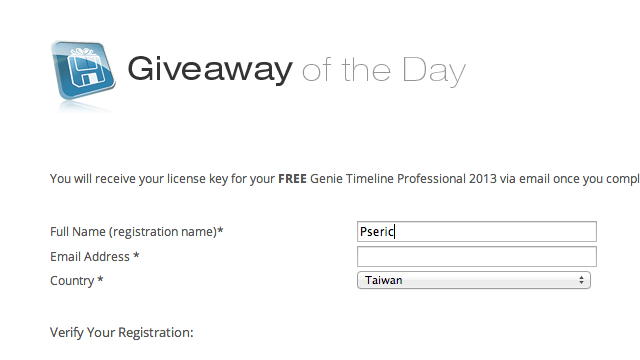
開啟 Genie Timeline Pro ,點擊 Click here to start 開始三步驟的快速設定。
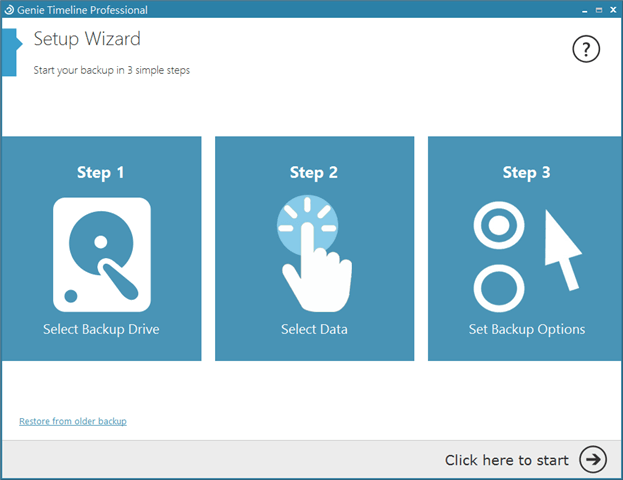
第一步是選擇要備份的磁碟機,預設的備份路徑為 C:\_Genie Timeline\ ,點擊 Rename backup folder 可重新選擇路徑。選取後點擊右下角的按鈕到下一步。
![sshot-2013-11-21-[2].png Sshot 2013 11 21 2](https://free.com.tw/wp-content/uploads/2013/11/65c68e0c59a9df2d09cb7f4a8bb2a1c7.png)
第二步重頭戲來了,選擇要備份的資料類型。Genie Timeline Pro 預設會幫你勾選好一些項目,你也可以依照自己的需求來做調整。在這裡選擇後,日後若是掃描到有新檔案被寫入磁碟時,Genie Timeline Pro 便會自動幫你把檔案備份到備份路徑。
![sshot-2013-11-21-[3].png Sshot 2013 11 21 3](https://free.com.tw/wp-content/uploads/2013/11/e8f978dd930a39b394d7ab479273aba9.png)
如果你和我一樣,不想備份特定類型的檔案,而是想選擇某個路徑(例如我習慣把檔案儲存在「我的文件」)裡,那可以點擊上方的 My Computer 來選擇該資料夾,交由 Genie Timeline Pro 為我自動定時備份。
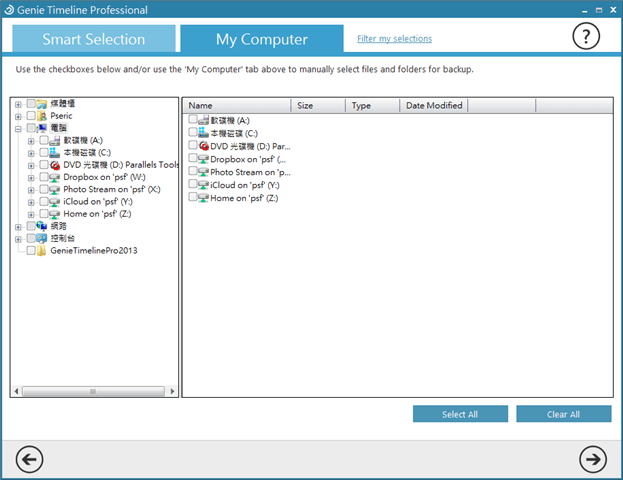
第三步,可以調整是否要壓縮備份檔,或是加入密碼加密保護。
![sshot-2013-11-21-[5].png Sshot 2013 11 21 5](https://free.com.tw/wp-content/uploads/2013/11/ccc940b3d4f91b83b723c3c57934a22a.png)
設定完成後,Genie Timeline Pro 就會依照你的設定規則,開始進行掃描與地一次備份。看到右邊的 Buy Now 按鈕了嗎?點擊底下的 “Enter Serial Number” 來輸入你剛才收到的註冊碼,按下 OK 就完成註冊囉!
![sshot-2013-11-21-[9].png Sshot 2013 11 21 9](https://free.com.tw/wp-content/uploads/2013/11/6f2753639718755b29bf72360ea7f321.png)
Genie Timeline Pro 2013 的主畫面會提醒你目前的備份進度,當出現綠色的勾勾,代表所有檔案已經成功備份到指定的路徑。同時也會顯示上次備份時間、下次備份時間、備份建立日期、備份數量等等,如果要管理備份或是還原,皆可以在這畫面下方進行操作。
![sshot-2013-11-21-[14].png Sshot 2013 11 21 14](https://free.com.tw/wp-content/uploads/2013/11/5e2eb958a01b7a5d63e10f88606d1ee31.png)
在主畫面點擊右上角的「設定」按鈕,找到更多 Genie Timeline Pro 的設定選項,原來 Genie Timeline Pro 也有提供 iPhone、iPad 上的 App ,來讓使用者更方便追蹤電腦的資料備份情形,因為是免費的 Bonus 贈送項目,好像也可以下載、使用。(不確定,請大家協助測試能否使用)
![sshot-2013-11-21-[11].png Sshot 2013 11 21 11](https://free.com.tw/wp-content/uploads/2013/11/927c339a734ad9052b96fca6d8253fe5.png)
另外,Genie Timeline Pro 的自訂備份選項裡,也能調整是否要限制備份檔案大小、在某個時間後自動刪除過舊的備份等等,如果你怕玩遊戲、看電影時被 Genie Timeline Pro 打擾的話,也可以勾選 Enable Game/Movie Mode 來開啟安靜模式。
![sshot-2013-11-21-[12].png Sshot 2013 11 21 12](https://free.com.tw/wp-content/uploads/2013/11/8010f6ec13bb4c7520a1e8ba01675635.png)
排程備份功能當然也有囉!若你習慣在深夜睡覺時,讓電腦自動處理備份工作,那在 Backup Schedule 裡可以調整要執行備份排程的時間。
![sshot-2013-11-21-[13].png Sshot 2013 11 21 13](https://free.com.tw/wp-content/uploads/2013/11/2772e5488ec4e7a5d591dbd1530ee8d4.png)